经常会有需要连接多个网络环境的需求,比如通过网线连接内网,通过无线连接外网,想要同时连接内外网时,需要进行路由的配置,以通过不同的网卡访问不同的地址。
macOS 下可通过如下方式,配置临时(重启后失效)或永久(重启仍有效)路由。
注意网络顺序
在配置路由之前,先说一下网络顺序的问题。在同时连接内外网时,可能会有能上内网不能上外网的情况,也可能会有能上外网不能上内网的情况,这是什么原因呢?
在 系统偏好设置 => 网络 中,我们可以看到 Mac 当前连接的网络,如下图:
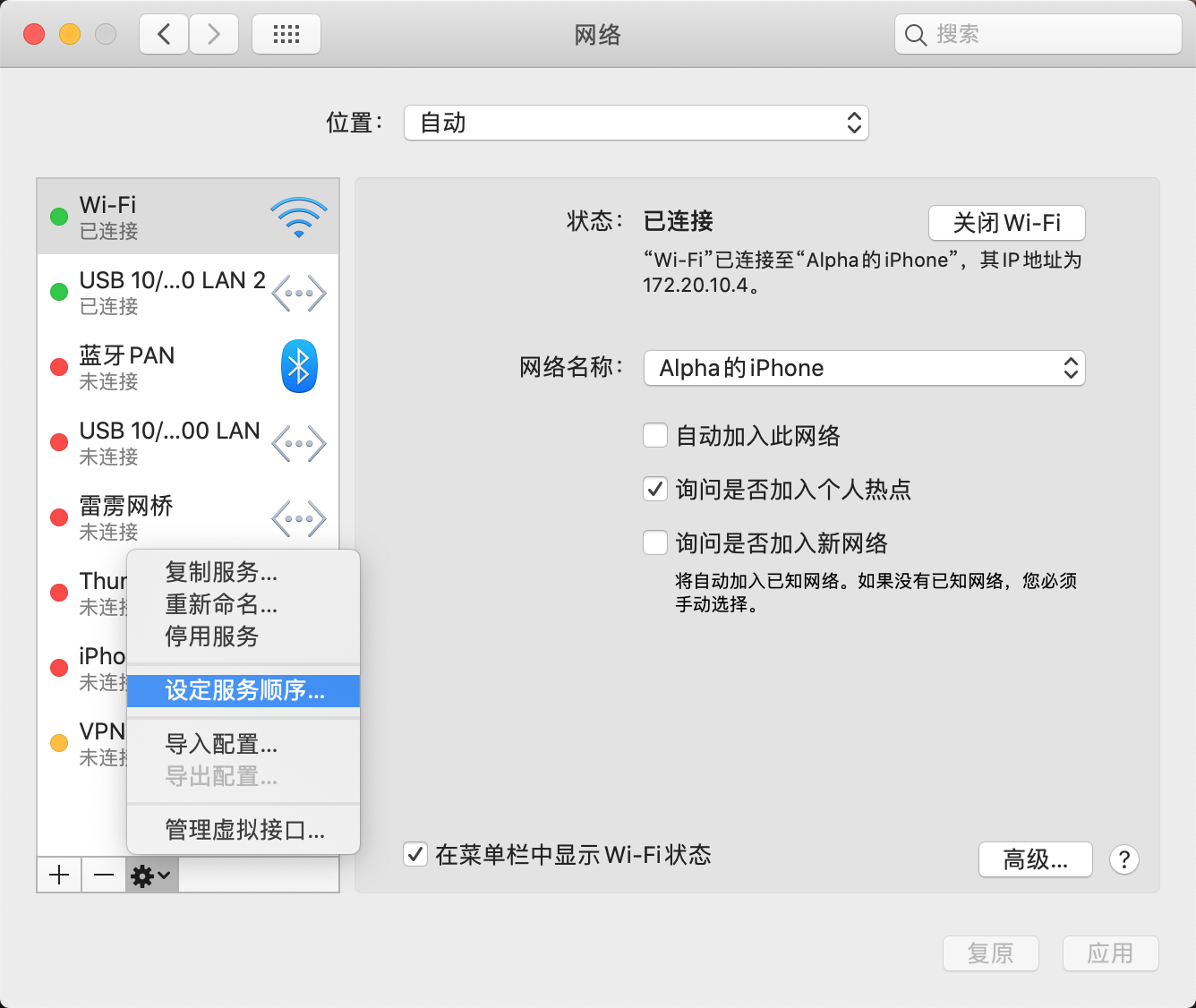
Wi-Fi 是外网连接,USB 10/100/1000 LAN 2 是内网连接,Wi-Fi 在上面,表示优先使用外部网络进行连接,此时默认可以访问外网,无法访问内网地址。
可通过上图中高亮的 设定服务顺序... 来调整网络顺序,当将内网连接的顺序设定到外网连接之前时,默认可访问内网,无法访问外网地址。
可通过终端中的 route 工具,监控调整网络顺序并点上图右下角 应用 按钮后路由的变化:
$ route monitor为简单起见,我们将外网的顺序放在内网之前,通过为内网地址添加路由的方式,实现同时访问内外网。
临时路由配置
临时路由在系统重启后会失效,可通过 route 命令进行配置,详细用法可通过 man route 查看说明,相关操作如下:
# 添加临时路由
$ sudo route add -net 192.168.0.0 -netmask 255.255.0.0 192.168.129.1
# 查看路由表
$ netstat -rn
# 删除临时路由
$ sudo route -v delete -net 192.168.0.0 -gateway 192.168.129.1其中 192.168.0.0 为内网网段,255.255.0.0 为 子网掩码,192.168.129.1 为内网网关。
永久路由配置
永久路由是指系统重启后仍然有效的路由配置,使用 networksetup 命令完成。
以本文环境为例,外网网络顺序优先内网网络,需要配置内网地址的路由,此时应选择为内网网络添加路由,网络名称可通过如下方式获得:
# 查看当前连接的设备
$ networksetup -listallnetworkservices
An asterisk (*) denotes that a network service is disabled.
USB 10/100/1000 LAN
iPad USB
Wi-Fi
Thunderbolt Bridge
Bluetooth PAN
Thunderbolt Ethernet
USB 10/100/1000 LAN 2
iPhone USB
VPN (L2TP)之后可为内网网络(即 USB 10/100/1000 LAN 2)配置路由,相关操作如下:
# 添加永久路由
$ networksetup -setadditionalroutes "USB 10/100/1000 LAN 2" 192.168.0.0 255.255.0.0 192.168.129.1 10.0.0.0 255.0.0.0 192.168.129.1
# 查看永久路由
$ networksetup -getadditionalroutes "USB 10/100/1000 LAN 2"
192.168.0.0 255.255.0.0 192.168.129.1
10.0.0.0 255.0.0.0 192.168.129.1
# 删除永久路由
$ networksetup -setadditionalroutes "USB 10/100/1000 LAN 2"注意:-setadditionalroutes 命令的格式为 -setadditionalroutes networkservice [dest1 mask1 gate1] [dest2 mask2 gate2] ... [destN maskN gateN],即多组 [目标地址 子网掩码 网关地址] 的组合。有多个目标地址需要设定路由时,需一次性设置。如果使用该命令多次设置时,后面的配置会覆盖掉之前的配置。
